在3dmax中如何选择过滤器
2021-10-25
9623
0
在3dmax场景中使用选择过滤器可以快速选取需要的物体、灯光等,今天小编就教大家3dmax使用选择过滤器进行筛选的方法;希望对大家有所帮助哈~

方法一:
1.首先打开3dMax,创建几个几何体。
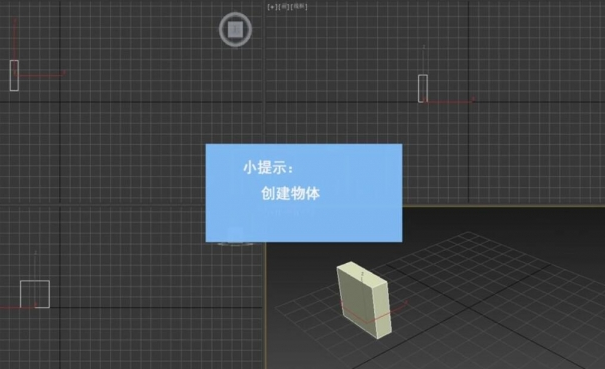
2.然后点击“图形”,创建几个图形。
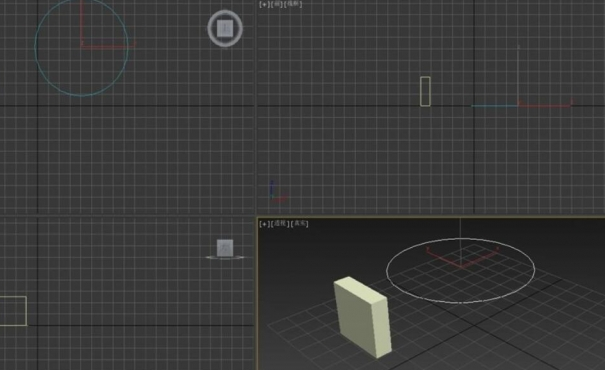
3.点击“摄像机”,创建几个摄像机。
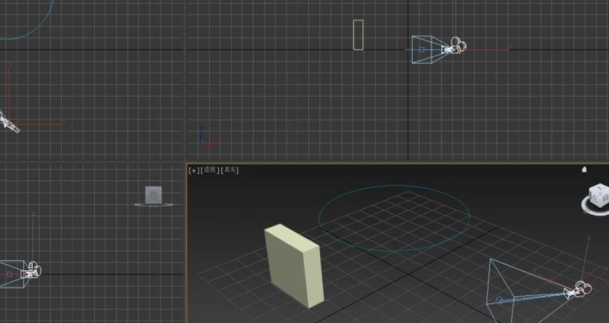
4.点击“灯光”,放置灯光,进行些许调整。
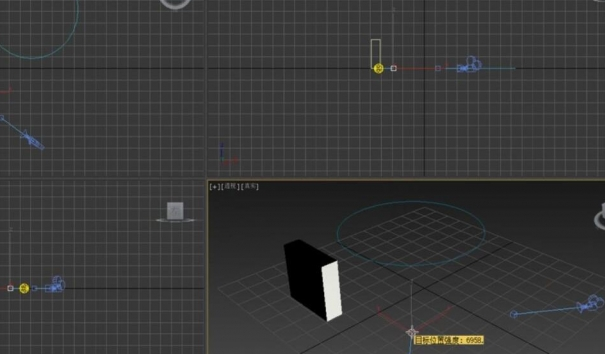
5.点击左上方的“选择过滤器”选择在“几何体”,会发现只有几何体能被选择,依次选择其他物体也是如此。
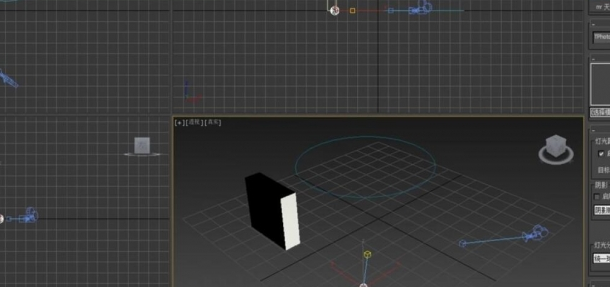
方法二:
1.首先打开3dmax,画出不同类型的图片,如下图。
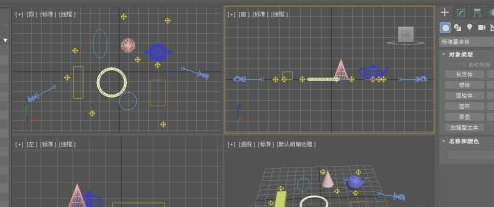
2.图中红框圈出来的即为“选择过滤器”。
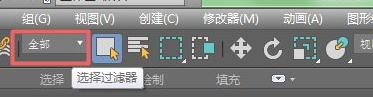
3.若只想选择场景中的几何体,选择“选择过滤器”中的几何体,在框选场景中的全部图形时,只有几何体会被选中。

4.同理,选择“选择过滤器”中的图形,则选择全部场景只有图形会被选中。
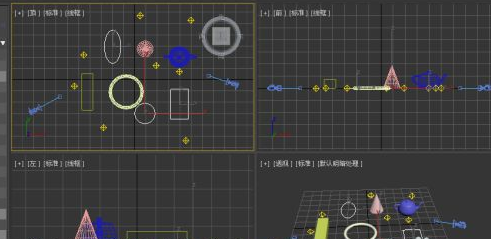
5.当然我们也可以选择同一类型的部分物体,比如我在“选择过滤器”中选择了“灯光”,只框选中某一区域,则可以选择部分灯光。
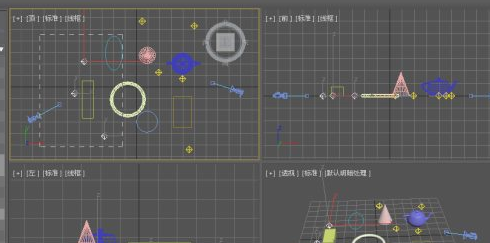
我们还可以通过快捷键来显示和隐藏不同类型的物体。“shift G”表示隐藏几何体,再按一次则为显示几何体,“shift s”表示隐藏或显示图形,“shift l”表示隐藏或显示灯光,“shift c”表示隐藏或显示相机。如图,按下“shift G”,几何体都不见了。
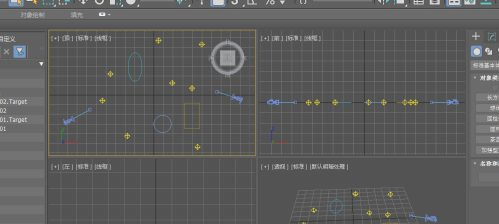
转载声明:本文来源于网络,不作任何商业用途。
免责声明:本文内部分内容来自网络,所涉绘画作品及文字版权与著作权归原作者,若有侵权或异议请联系我们处理。
收藏
全部评论

您还没登录
登录 / 注册

暂无留言,赶紧抢占沙发
热门资讯

一套《指环王》中世纪城堡模型创作细节分享给大家。...
18321人 阅读
2022-02-21

c4d模拟标签的布料和布料碰撞体教程分享!
18246人 阅读
2021-04-30

C4D中如何渲染并导出模型!
17369人 阅读
2021-06-23

【模型学习】3D设计师Ed Pantera设计的《灌篮高手》流川枫...
15952人 阅读
2022-02-24

3D人物建模贴图和布线技巧!
15562人 阅读
2021-07-08

3D设计师HOJIN JEONG次世代性感美女角色精美建模...
15006人 阅读
2021-10-28

3dmax建模师是否需要考证?
14634人 阅读
2021-05-10

3dmax渲染有噪点如何处理?
14399人 阅读
2021-03-30

学3d建模好还是影视后期呢?
14156人 阅读
2021-03-30

这些关于高低模的知识点你都知道吗?
14070人 阅读
2021-06-21

王氏教育是国内专业的CG数字艺术设计线上线下学习平台,在王氏教育,有原画、插画、漫画、影视、3D模型等培训课程,也有学习资源下载、行业社区交流。CG数字艺术学习,来王氏教育。

IOS下载

安卓下载

小程序
版权声明
本网站所有产品设计、功能及展示形式,均已受版权或产权保护,任何公司及个人不得以任何方式复制部分或全部,违者将依法追究责任,特此声明。
热线电话
17688437870
咨询时间:9:00~21:00
公司地址
中国·广州
广州市海珠区晓港中马路130号之19
Copyright © 2008 -2020 CGWANG广州市王氏软件科技有限公司版权所有 电信与信息服务业务经营许可证:粤B2-20201042 广播电视节目制作经营许可证编号:(粤)字第04146号粤ICP备18074135号
绘学霸客户端(权限暂无,用于CG资源与教程交流分享)




